7-zip - WinRAR הגדול & WinZip אלטרנטיבי
האם אתה עייף WinRAR או Winzip מציק לך להירשם? ובכן, 7-zip הוא אלטרנטיבה חופשית לגמרי בחינם, כי הוא רק חזק כמו גם של אלה יישומים דחיסה.
הורדה והתקנה
ראשית, התחל על ידי הורדת קובץ ההתקנה מכאן.
ההתקנה היא ישר ישר קדימה (לשמור להכות הבא ותקתק "אני מסכים" כאשר תתבקש). ואת היישום עצמו הוא גם מאוד קל לשימוש. מה שאנחנו רוצים לעשות הראשון הוא להגדיר את האסוציאציות קובץ המתאים לתוכנית. בהתאם להגדרות האבטחה שלך, ייתכן שיהיה עליך להפעיל את התוכנית כמנהל כדי להחיל שינויים אלה. לחץ לחיצה ימנית על הקישור מנהל הקבצים 7-zip בתפריט התחל ולחץ על "הפעל כמנהל" כמו להלן.
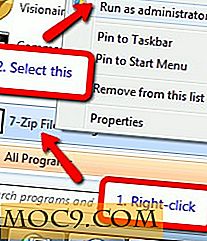
לאחר מכן לחץ על "כלים -> אפשרויות".

הכרטיסייה הראשונה היא מערכת ומכילה רשימה של כל סיומות הקבצים האפשריות שניתן לקשר 7-zip עם. אתה יכול פשוט ללחוץ על "בחר הכל" בתחתית, אשר יסמן את כל התוספים. אם אתה רוצה, אתה יכול גם להתאים אישית את הדרך 7-zip משתלב לתוך תפריטים הקשר על ידי לחיצה על הכרטיסייה 7-zip ועושה בחירות המתאימות. לאחר שתסיים, לחץ על אישור כדי להחיל את השינויים.

נוֹהָג
ישנן שתי דרכים להשתמש 7-zip למעשה לחלץ קבצים. אתה יכול ללחוץ פעמיים על קובץ דחוס כדי לפתוח את התוכנית עצמה, או שאתה יכול פשוט להשתמש בתפריטים ההקשר בסייר לעשות זאת - שניהם די מובן מאליו. אם אתה לחיצה כפולה על קובץ דחוס, חלון יצוץ ואתה רק צריך ללחוץ על "חלץ" ובחר את היעד של קובץ החילוץ.

כל אותן אפשרויות זמינות בתפריט ההקשר של Explorer. כדי לגשת לתפריט ההקשר, פשוט לחץ לחיצה ימנית על קובץ. אם אתה רוצה לבחור תיקיית יעד להפקת, פשוט בחר "חלץ קבצים ..." ואתה תתבקש עבור יעד.

דחיסת קבצים היא פשוטה באותה מידה, ושוב ניתן לעשות זאת באמצעות תפריט ההקשר בסייר. באופן טבעי, זה עובד על כל מספר של תיקיות וקבצים ברצונך לבחור בבת אחת. פשוט לחץ לחיצה ימנית על הקובץ (ים) ובחר 7-zip, ולאחר מכן "הוסף לארכיון ...".

זה יביא תיבת אופציה שבה אתה יכול לבחור מספר משתנים כדי לדחוס את הקובץ. זה ברירות מחדל 7z, אבל אם אתה מתכנן על שיתוף הקובץ, עדיף לדבוק zip.
מגבלה אחת של 7-zip היא שזה לא יכול לדחוס קבצי RAR (אם כי זה יכול לחלץ אותם). זאת בשל הגבלות רישוי סביב פורמט rar. אם לא אכפת לך לחכות קצת יותר עבור הקבצים לדחוס, אתה יכול לבחור שיעור דחיסה גבוה יותר כדי לכווץ את גודל הקובץ עוד יותר - עם זאת, לפקוח עין על "השימוש בזיכרון" סעיף בדיוק מתחת זה עשוי להשתמש הרבה משאבי מערכת כדי לדחוס קובץ ברמת Ultra. אם אתה רוצה לפצל את עוצמת הקול לתוך קבצים רבים, כך שתוכל להפיץ קובץ גדול על פני מספר רב של מקלות USB למשל, אתה יכול לעשות שימוש בסעיף "פיצול לנפח". ניתן גם להגדיר סיסמה בהגדרות ההצפנה, וכן להצפין קבצים גם אם תרצה בכך. לאחר שתסיים לבצע את אפשרויות הבחירה, לחץ על אישור. ברוב המקרים, אתה באמת צריך רק לשנות את הפורמט ארכיון.

לסיכום, 7-zip הוא מתחרה חזק להחליף WinRAR ככלי דחיסה של בחירה עבור משתמשים כוח של Windows. ממשק יעיל שלה כמו תוכנה חופשית באמת לעשות את זה להתבלט כמו מוצק מציע.
7-zip זמין עבור לינוקס ו- Mac גם כן.


![Quicksand: סנכרן את הקבצים שנפתחו לאחרונה באופן אוטומטי [Mac]](http://moc9.com/img/quicksand-setup.jpg)




